PROBLEMA
A guia Offline de um mapa da web fica indisponível após a adição de uma camada
Descrição
No ArcGIS Online, após adicionar uma camada usando a opção ‘Pesquisar por Camadas’ ou ‘Adicionar Camada do Arquivo’ a um mapa da web offline no Map Viewer, a guia Offline torna-se indisponível na página de detalhes do item.
Causa
Para habilitar o modo offline, todas as camadas no mapa da web devem atender os requisitos para uso offline conforme declarado nesta documentação. No entanto, em alguns casos, uma camada não pode ser habilitada para uso offline devido a seguintes causas:
- A camada é adicionada diretamente ao mapa da web usando a opção ‘Adicionar Camada do Arquivo’. Uma camada adicionada a partir de um arquivo é armazenada somente no mapa e não é compatível com o modo offline.
- A camada de feição não está hospedada no ArcGIS Online. O modo offline não é compatível com camadas de feição não hospedadas.
Solução ou Solução Provisória
Para habilitar o modo offline para um mapa da web, certifique-se que as camadas no mapa estejam hospedadas no ArcGIS Online e habilitadas para uso offline. Use uma das seguintes opções para publicar e adicionar arquivos como camadas de feição hospedadas no ArcGIS Online.
Adicione e publique o arquivo como uma camada de feição hospedada pela opção Adicionar Item na página Conteúdo
- Entre no ArcGIS Online, e clique em Conteúdo > Meu Conteúdo.
- Na guia Meu Conteúdo, adicione e publique o arquivo como uma camada de feição hospedada usando a opção Adicionar Item. Consulte ArcGIS Online: Publicar camadas de feição hospedadas para mais informações.
- Na página de detalhes do item da camada, clique em Configurações, na seção Camada de Feição (hospedado), marque a caixa de seleção Habilitar Sincronização (exigida para uso offline e colaboração) e clique em Salvar.
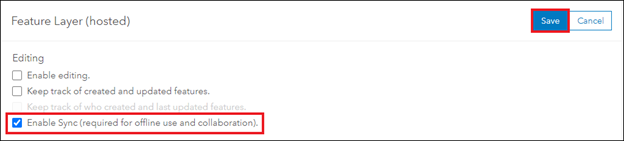
- Clique em Conteúdo > Meu Conteúdo.
- Navegue até o mapa offline, clique em Mais Opções
 , e selecione Abrir no Map Viewer.
, e selecione Abrir no Map Viewer. - No Map Viewer, painel superior, clique em Adicionar> Pesquisar por Camadas.
- No painel Meu Conteúdo, vá até a camada de feição hospedada, e clique em Adicionar
 para adicioná-lo ao mapa da web.
para adicioná-lo ao mapa da web. - Clique em Salvar para salvar o mapa.
Salvar e publicar a camada como uma camada de feição hospedada no ArcGIS Online
No Map Viewer, para camadas adicionadas ao mapa usando a opção Adicionar Camada de Arquivos, salve e publique-as como camadas de feições hospedadas no ArcGIS Online e habilite-as para uso offline.
Nota: As etapas para salvar as camadas e criar itens não são necessárias para camadas de feições não hospedadas adicionadas ao mapa por meio da opção Pesquisar por Camadas.
- No Map Viewer, no painel Conteúdo , vá até a camada adicionada por meio da opção Adicionar Camada de Arquivos, clique em Mais Opções
 , e selecione Salvar Camada.
, e selecione Salvar Camada.
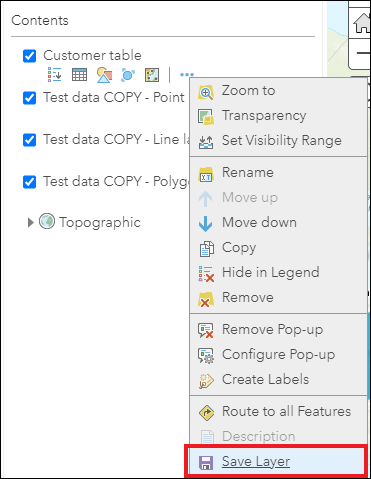
- Na janela Criar Item, especifique os campos Título e Tags. Clique em CRIAR ITEM.
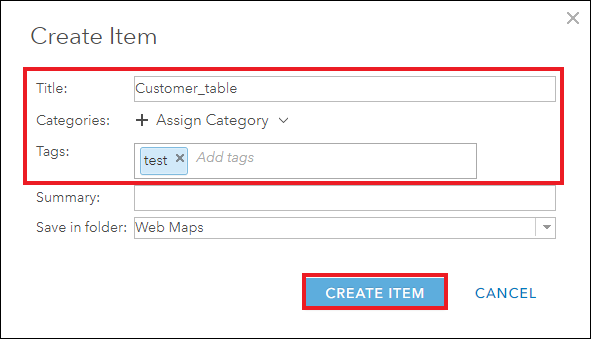
- No painel Conteúdo, navegue até a camada e clique em Remover.
- Clique em Salvar para salvar o mapa.
- No canto superior esquerdo, clique na lista suspensa Página Inicial , e selecione Conteúdo.
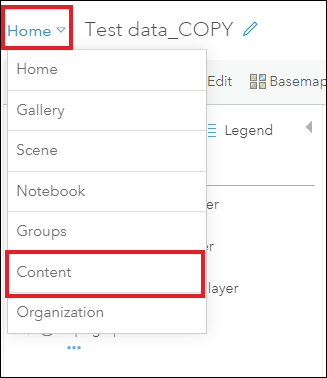
- Na página Conteúdo , na guia Meu Conteúdo, procure pela camada de feição, clique em Mais Opções
 , e selecione Visualizar detalhes do item.
, e selecione Visualizar detalhes do item.
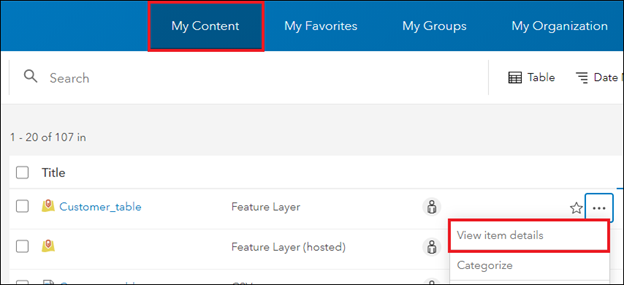
- Na página de detalhes do item, clique em Publicar.
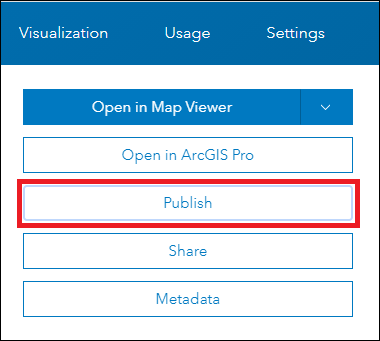
- Na janela Publicar , especifique os campos Título e Tags e clique em Publicar.
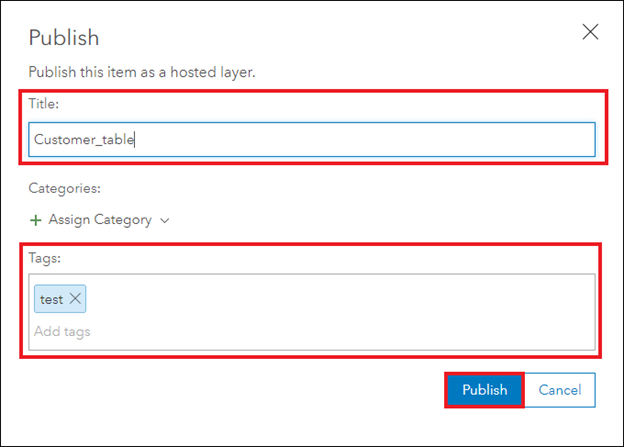
- Na página de detalhes do item da camada de feição hospedada, clique em Configurações, na seção Camada de Feição (hospedada), marque a caixa de seleção Habilitar Sincronização (exigida para uso offline e colaboração) e clique em Salvar.
- Clique em Conteúdo > Meu Conteúdo.
- Navegue até o mapa offline, clique em Mais Opções
 , e selecione Abrir no Map Viewer.
, e selecione Abrir no Map Viewer. - No Map Viewer, painel superior, clique em Adicionar> Pesquisar por Camadas.
- No painel Meu Conteúdo, vá até a camada de feição hospedada, e clique em Adicionar
 para adicioná-lo ao mapa da web.
para adicioná-lo ao mapa da web. - Clique em Salvar para salvar o mapa.
A imagem abaixo mostra a guia Offline disponível na página de detalhes do item do mapa offline no ArcGIS Online.
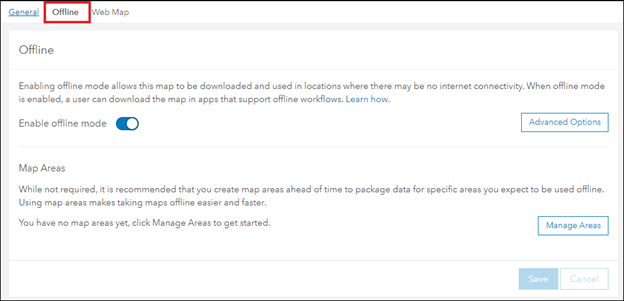
ID do Artigo: 000025298
Obtenha ajuda de especialistas do ArcGIS
Comece a conversar agora

